Как отправить URL-адреса в Google менее чем за минуту
Опубликовано: 2022-02-07Google, пожалуй, самая популярная поисковая система, и поэтому это идеальное место для контакта с вашими целевыми клиентами. Чтобы привлечь максимальный трафик и доход на свой веб-сайт, вам нужно сделать его популярным в Google, отправив URL-адреса в поисковую систему. С отправкой XML-карты сайта и запросом на сканирование через вашу учетную запись Google Search Console вы можете быстро добавить URL-адреса в Google.
Вы уже проиндексировали свой URL-адрес Google, но ваш сайт не ранжируется в поисковой выдаче? Поставщики услуг SEO всегда могут помочь вам в этом! Но вам следует ознакомиться с приведенным ниже руководством, чтобы изучить различные тактики отправки вашего веб-сайта в Google менее чем за 60 секунд!
Продолжай читать.
Руководство по отправке вашего сайта в Google в Google Search Console
Зарегистрируйтесь и войдите в свою учетную запись Google Search Console, чтобы добавить веб-сайт в Google. После этого загрузите и отправьте XML-карту вашего веб-сайта в Google. Вы также можете запросить сканирование в отчете о проверке URL-адресов, чтобы отправить URL-адрес или отдельную страницу в Google.
Вы должны понимать различные методы отправки вашего веб-сайта в Google, чтобы реализовать наиболее эффективную стратегию, подходящую для вашего бизнеса, чтобы сэкономить время и деньги. Итак, найдите следующие способы отправки URL-адресов в Google Search Console:
Запрос сканирования и индексации URL

Ваша команда опубликовала новую веб-страницу или обновила предыдущую веб-страницу? Вы должны попросить Google просканировать и проиндексировать определенную страницу. Однако вам все равно нужно повторно отправить карту сайта в формате XML в Google Search Console.
Потратьте время, чтобы отправить новый или обновленный URL-адрес в Google с помощью этой техники, поскольку вы получите желаемые результаты. В то же время некоторые пользователи склонны относиться к запросу на сканирование как к получению ссылок.
Загрузите карту сайта, чтобы добавить множество URL-адресов
Когда дело доходит до добавления нескольких URL-адресов в Google, карта сайта является наиболее распространенным решением, поскольку она состоит из всех или большинства веб-страниц или ссылок на вашем веб-сайте в одном XML-файле. Ваша карта сайта, как правило, содержит наиболее важные страницы, такие как страницы «Продукты», «Услуги» и «Контакты». Эти страницы обычно отображаются на панели навигации вашего сайта.
Если у вас большой веб-сайт, рекомендуется создать несколько карт сайта, а не только одну. Вы, должно быть, видели интернет-магазины одежды, создающие различные карты сайта для демонстрации своих товаров, таких как топы, брюки, шорты и юбки. Карта сайта включает в себя все содержимое вашего веб-сайта; это один из самых быстрых вариантов отправки ваших URL-адресов в Google. Загрузив карту сайта в Google Search Console, вы можете помочь Google сканировать и индексировать ваш веб-сайт . Теперь давайте обсудим, как вы можете отправлять URL-адреса с картой сайта.
Руководство по отправке нескольких URL-адресов в Google с помощью карты сайта
Чтобы отправить свои URL-адреса в Google через карту сайта в Google Search Console, выполните следующие действия:
Войдите в свою учетную запись Google Search Console
Войдите в свою учетную запись Google Search Console, а затем выберите свой веб-сайт/ресурс в меню боковой панели в левой части экрана компьютера. Если у вас есть более одного веб-сайта, связанного с вашей компанией, в зависимости от типа бизнеса, выберите собственность или веб-сайт, с которого вы хотите начать.
У вас еще нет аккаунта? Вам нужно будет создать учетную запись, добавить и подтвердить свой веб-сайт. Вы можете воспользоваться помощью опытной команды веб-разработчиков, чтобы успешно завершить процесс проверки. После того, как ваша учетная запись станет активной, вы можете отправить ссылки в Google для индексации (см. изображение ниже).

Доступ к отчету о файлах Sitemap
Следующим шагом после входа в консоль поиска Google является доступ к отчету о картах сайта, который вы можете найти в боковом меню и под заголовком «Индекс». Как только вы нажмете «Sitemaps», Google Search Console загрузит отчет.
В отчете о файлах Sitemap отображаются отправленные вами карты и точная информация о каждом файле Sitemap, такая как тип, статус, дата отправки, дата последнего чтения и общее количество отображаемых URL-адресов. Однако эта информация не имеет значения после отправки карты сайта.

Добавить новую карту сайта
Вы можете добавить новую карту сайта для одновременной отправки в Google множества URL-адресов в своем отчете о файлах Sitemap. Скопируйте URL-адрес вашей карты сайта, вставьте его в поле «Введите URL-адрес карты сайта» и нажмите «Отправить». Вы можете делать эти вещи легко. Но помните, что Google не будет сразу сканировать и индексировать ваш сайт. Поисковой системе могут потребоваться недели или дни, чтобы проверить вашу карту сайта.
Получите доступ к отчету Sitemaps, чтобы убедиться, что Google просканировал карту сайта и рассмотрел общее количество URL-адресов, обнаруженных в ходе проверки. Проиндексировав свой веб-сайт, вы можете использовать Google Search Console различными способами. Вам следует проверить удобство использования вашего веб-сайта для мобильных устройств, проанализировать ключевые слова/запросы, которые привлекают трафик на ваш веб-сайт, изучить внутренние и внешние ссылки на ваш веб-сайт и другие действия. Данные, которые вы собираете, помогают вашему бренду повысить ваши веб-страницы и рейтинг в поисковой выдаче Google. Вы можете попробовать использовать комплексный инструмент проверки SEO для этой цели.
Руководство по отправке URL-адресов в Google с запросом на сканирование
Чтобы отправить в Google URL новых и обновленных страниц, выполните следующие действия:
Войдите в свою консоль поиска Google
Если вы вошли в свою консоль поиска Google и получили к ней доступ, вы должны знать, как отправлять URL-адреса в Google. После того, как вы создадите свою учетную запись или войдете в нее, вы должны выбрать веб-сайт или ресурс, на котором отображаются URL-адреса, которые вы загружаете.
Изучите свой URL-адрес
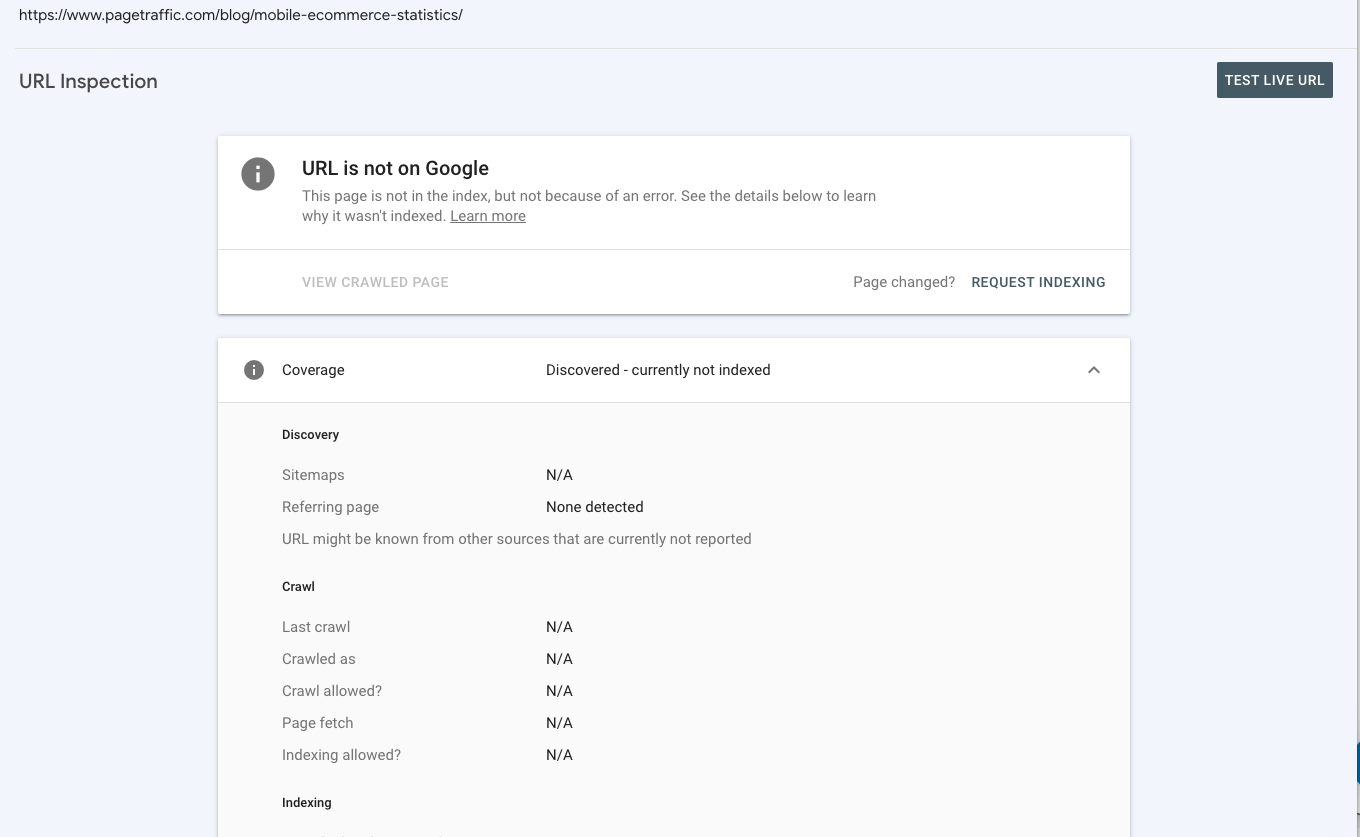
Следующим шагом является доступ к отчету о проверке URL-адресов в верхней части меню боковой панели, а также в разделах «Производительность» и «Обзор». Если вы хотите сэкономить время, вы можете получить доступ к этому отчету через панель поиска в Google Search Console. После того, как вы скопируете и вставите свой URL-адрес, появится всплывающее окно с надписью «Извлечение данных из индекса Google», а затем вы увидите, как загружается ваш отчет.
Если Google уже просканировал и проиндексировал вашу веб-страницу, в вашем отчете будет указано, что URL-адрес указан в Google. Однако новая веб-страница, как правило, отображает отчет, в котором говорится, что URL-адрес отсутствует в Google, но не из-за ошибки, которую вы хотите.
Запросить индексацию URL


После того, как вы сообщите о загрузке, вы должны дважды проверить свою веб-страницу и ее содержимое, используя опцию «Проверить активный URL». Затем отправьте страницу в Google, используя опцию «Запросить индексирование». Отправить URL-адреса в Google довольно просто. Но Google требует времени для сканирования и индексации ваших веб-страниц точно так же, как для отправки карты сайта.
Для отображения вашего веб-сайта в индексе Google может потребоваться несколько дней или недель. Как только ваш веб-сайт отображается, вы можете просмотреть данные о производительности (например, клики и показы) для веб-страницы.
Нижняя линия
Если вы отправляете URL-адреса в Google, но ваш веб-сайт по-прежнему не занимает первые места в поисковой выдаче, вы, должно быть, упускаете что-то важное. Полезно знать описанные выше способы отправки URL-адресов в Google менее чем за 60 секунд, но это никогда не гарантирует, что ваш сайт будет занимать высокие позиции в поисковой выдаче.
Когда дело доходит до повышения вашего SEO, поисковые системы, сканирующие и индексирующие ваш сайт, являются лишь важной частью. Вам также необходимо поработать над улучшением дизайна и скорости вашего сайта, а также над качеством и актуальностью контента. Кроме того, сосредоточьтесь на других факторах, таких как таргетинг на ключевые слова и функциональные возможности веб-сайта, чтобы получить желаемые результаты SEO.
Или вы можете нанять опытных консультантов по SEO для увеличения посещаемости веб-сайта и получения потенциальных клиентов и доходов. Ведущее агентство может добавить URL-адреса в Google и повысить рейтинг ваших веб-страниц в поисковой выдаче, что укрепит ваше присутствие в Интернете и расширит ваш бизнес.
